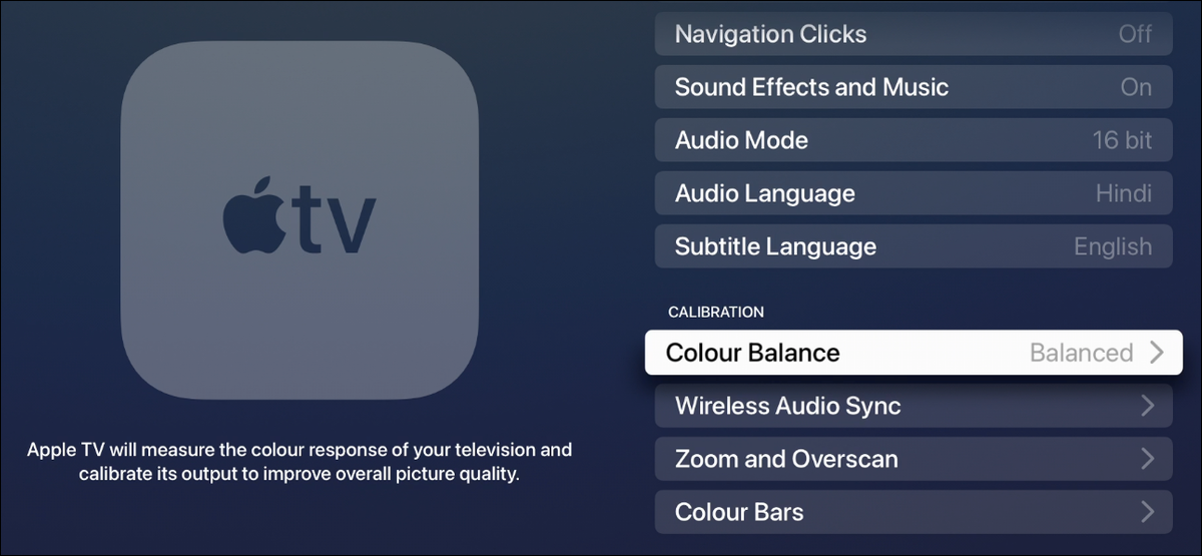
Si desea la reproducción de color más precisa para su Apple TV, debe probar la función de Balance de color incorporada. Siempre que tenga un iPhone compatible, puede usar esta función para mejorar su experiencia de visualización sin alterar la configuración de su televisor.
La función de balance de color de Apple TV requiere que apunte la cámara frontal de su iPhone al televisor para que pueda identificar formas de mejorar la salida de video del decodificador. Una vez que se completa la calibración del color, su Apple TV también le dirá qué cambió y le mostrará la diferencia entre la calibración original y la versión balanceada.
Es importante tener en cuenta que su Apple TV no está cambiando ninguna de las configuraciones de imagen de su televisor. En cambio, su caja de transmisión está cambiando el video que emite a su televisor para corregir cualquier problema de color que pueda tener su pantalla. Como tal, estas correcciones de color no estarán presentes si cambia las entradas o reproduce video desde una fuente que no sea el Apple TV.
¿Qué modelos de Apple TV admiten el balance de color?
Aunque la función de Balance de color se introdujo en el Apple TV 4K de 2021, también está disponible en los modelos de Apple TV más antiguos. Esta es la lista de modelos compatibles:
- Apple TV 4K (segunda generación)
- Apple TV 4K (primera generación)
- Apple TV HD
Debe ejecutar tvOS 14.5 o posterior para usar el Balance de color.
¿Qué iPhone necesito para usar el balance de color?
Necesita un iPhone con Face ID para habilitar el Balance de color. Desafortunadamente, esto significa que algunos iPhones como el iPhone SE no tienen esta función. Si tienes un iPhone X o más nuevo con Face ID, estás listo.
Esta función se introdujo por primera vez con iOS 14.5 , por lo que necesitará esa o versiones más nuevas de iOS para que funcione.
Equilibre el color de su Apple TV con un iPhone
Para usar Balance de color, abra «Configuración» en su Apple TV.
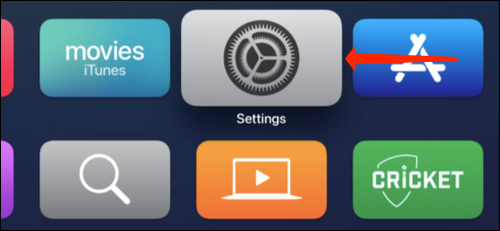
Vaya a «Video y audio».
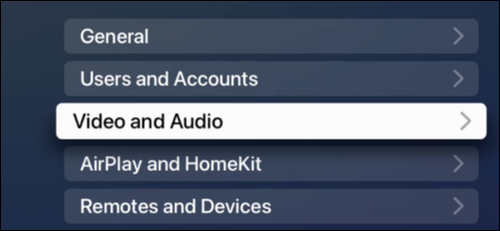
En Calibración, seleccione «Balance de color».
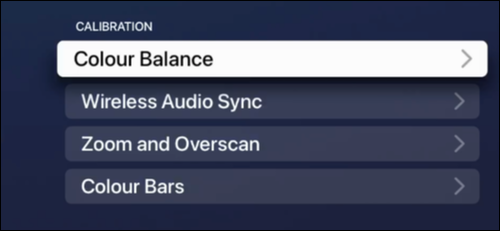
Ahora desbloquee su iPhone. Encontrará un mensaje que le preguntará si desea utilizar el Balance de color. Toca «Continuar».

En su televisor, verá una caja con forma de iPhone. Sostenga su iPhone a tres pulgadas de esta caja en pantalla y asegúrese de que la cámara frontal esté orientada hacia el televisor.
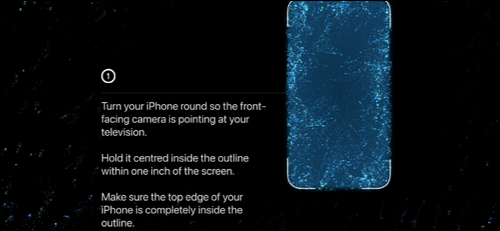
Su Apple TV comenzará el proceso de Balance de color.
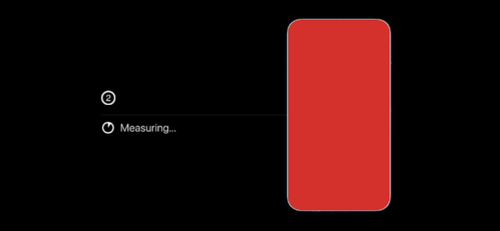
Mantenga su iPhone lo más cerca posible del televisor. Recibimos un error de calibración fallida en nuestro primer intento, pero acercar su iPhone a la pantalla solucionó este problema.
Una vez realizada la calibración, su Apple TV mostrará un mensaje de confirmación. Seleccione «Ver resultados».
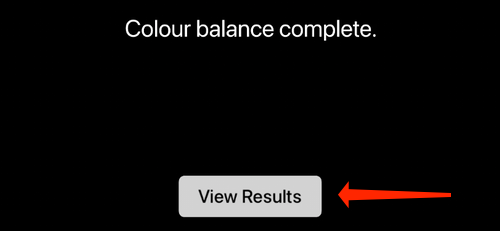
El Apple TV ahora te mostrará uno de sus protectores de pantalla con dos opciones en la parte inferior: Original y Balanceado. Puede deslizar el dedo hacia la izquierda con el control remoto de Apple TV para obtener una vista previa de cómo se veía la calibración de color original.
Deslice el dedo hacia la derecha para ver cómo se ve la pantalla calibrada en color. Una vez que haya terminado de comparar, seleccione «Usar equilibrado» para finalizar este proceso.
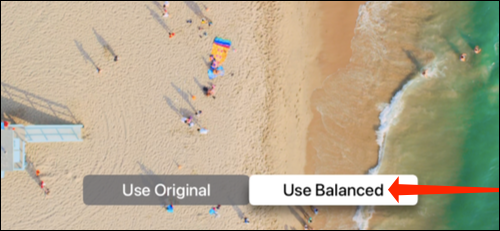
Si no le gustan los cambios, puede elegir «Usar original» para volver a la calibración que tenía antes.
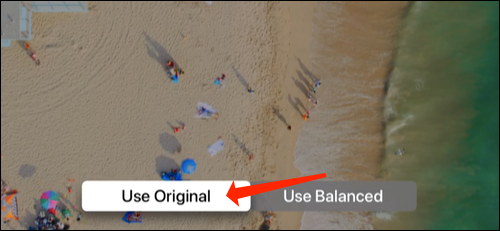
El Apple TV mostrará un mensaje de advertencia que le pedirá que confirme qué calibración desea utilizar. Si desea volver a la configuración original, seleccione el botón rojo «Usar original».
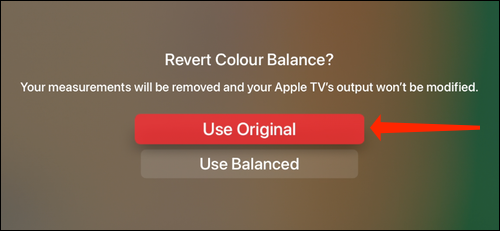
En caso de que haya cambiado de opinión, siempre puede seleccionar «Usar equilibrado» para elegir la versión calibrada por color.
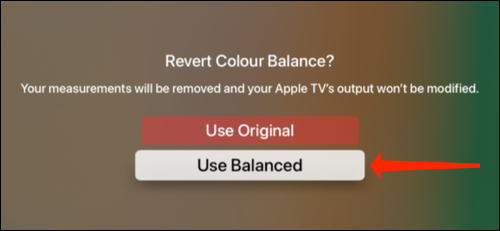
También debe consultar nuestra lista de excelentes consejos y trucos para usar el control remoto de Apple TV .


